众所周知,在电脑PC端上,我们正常打开电脑版微信,只能打开一个微信,官方目前只支持单开微信,并不支持双开或者多开微信,其实网上已经有微信多开软件,搞不好有病毒,软件捆绑都不一定。不借助软件,那么电脑微信怎么多开几个?下面武林网分享一下几行代码轻松实现电脑微信双开与多开方法。

用电脑登录多个微信教程
电脑微信双开与多开方法:
首先我们在电脑桌面上找到电脑版微信的图标,我们鼠标右键点击电脑版微信的图标,弹出菜单之后,我们选择“属性”,如下图所示。
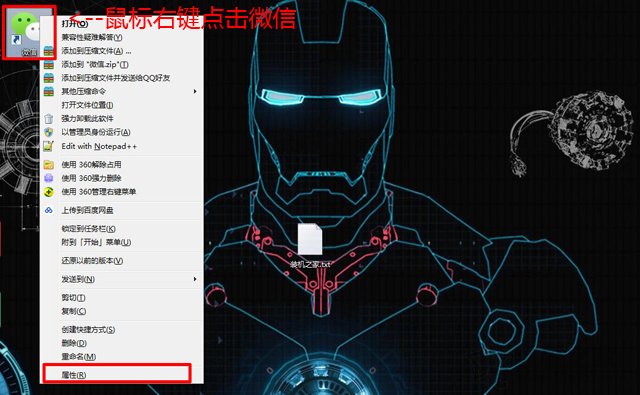
这就是我们电脑版微信在电脑中的路径,每一台电脑安装的路径有所不同,下面我们提供的方法会使用到电脑微信的安装路径。
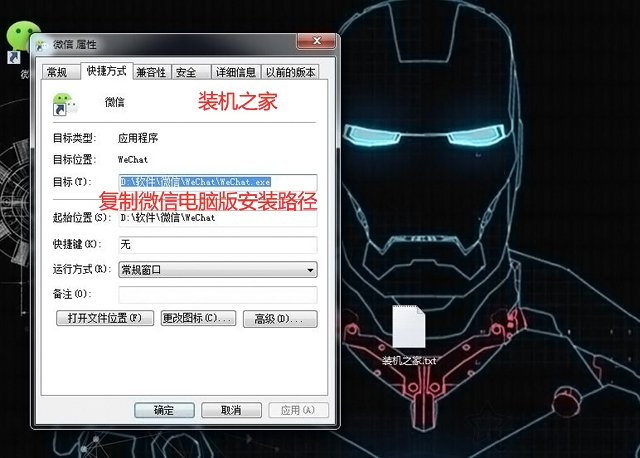
我们鼠标右键点击桌面上空白处,弹出菜单之后,我们鼠标移动至“新建”,弹出菜单之后,我们点击“文本文档”,如下图所示。
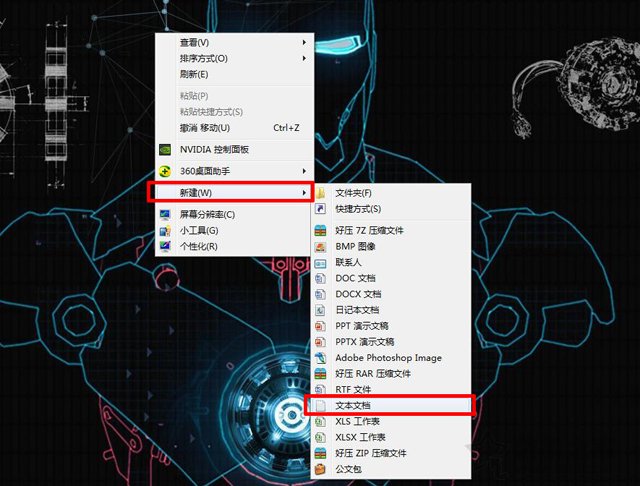
举个例子,我的电脑版微信的路径为“D:/软件/微信/WeChat/WeChat.exe”。
那么我们需要在新建的记事本中输入如下电脑微信多开代码:
TASKKILL /F /IM wechat.exe
start "" "D:/软件/微信/WeChat/WeChat.exe"
start "" "D:/软件/微信/WeChat/WeChat.exe"
以上的代码复制到TXT记事本中,可以实现双开电脑微信,将路径(D:/软件/微信/WeChat/WeChat.exe)修改为自己电脑微信的路径地址,切记。
新闻热点
疑难解答